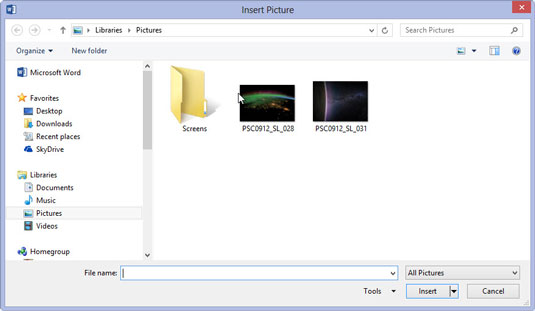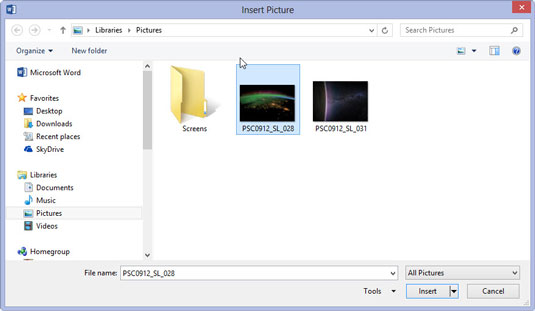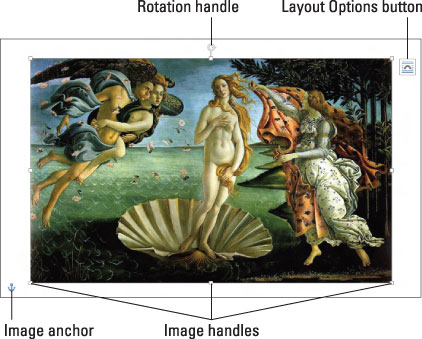Kattintson az egérrel arra a helyre, ahol el szeretné helyezni a képet a dokumentumban, vagy egy hozzávetőleges helyre.
Később bármikor áthelyezheti a képet; a feladat egyelőre az, hogy a képet bevigye a dokumentumba.

A Beszúrás lap Illusztrációk csoportjában kattintson a Képek gombra.
Megjelenik a Kép beszúrása párbeszédpanel.
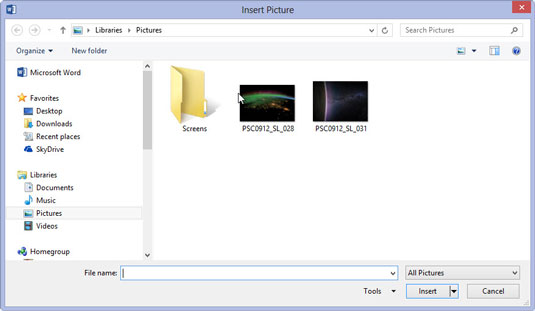
A Kép beszúrása párbeszédpanel vezérlőivel keresse meg a kívánt képet.
Megjelenik a képbeállítások listája. Alapértelmezés szerint a Képek könyvtár. Változtassa meg a könyvtárat, ha képei máshol vannak.
A Kép beszúrása párbeszédpanel vezérlőivel keresse meg a kívánt képet.
Megjelenik a képbeállítások listája. Alapértelmezés szerint a Képek könyvtár. Változtassa meg a könyvtárat, ha képei máshol vannak.
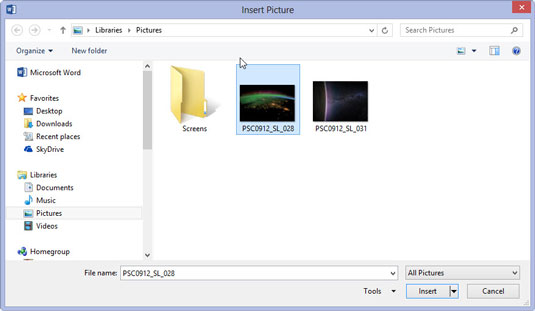
Kattintson a kép kiválasztásához.
Válassza ki a kívánt képet.
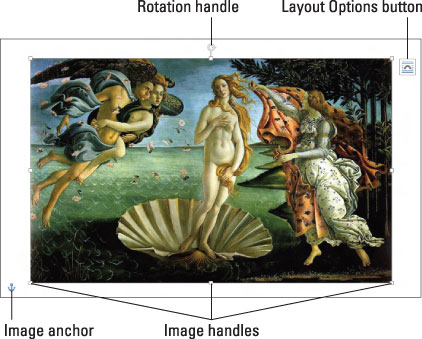
Kattintson a Beszúrás gombra.
A kép lecsapódik a dokumentumba.
A vezérlőelemekre azért van szükség, mert a Word grafikájával való munka több lépésből áll, mint a képek egyszerű beszúrása egy dokumentumba.
Miután beszúrt egy képet, vagy bármikor kiválaszt egy képet, a Képeszközök formátum lapja megjelenik a szalagon.